Soms krijg je een bericht te zien - Het systeem wordt afgesloten. Bewaar al je werk a.u.b. Of misschien krijg je een bericht te zien - Start uw computer binnen 10 minuten opnieuw op om de installatie van belangrijke Windows-updates te voltooien. Of misschien heeft u per ongeluk op de knop Afsluiten of Opnieuw opstarten geklikt voordat u uw werk opsloeg en wilt u het afsluiten van het systeem stoppen of afbreken en deze bewerking stoppen. U kunt deze handige Windows-snelkoppeling op het bureaublad maken die u in dergelijke situaties kan helpen.
Systeem afsluiten of opnieuw opstarten annuleren

U kunt een herstart of afsluiting niet annuleren met behulp van de Shutdown Event Tracker Windows-interface. Het is alleen mogelijk om deze taak uit te voeren vanaf de opdrachtregel. Om het afsluiten of opnieuw opstarten van het systeem te annuleren of af te breken, opent u de opdrachtprompt, typt u afsluiten /a binnen de time-outperiode en druk op Enter. Het zou in plaats daarvan gemakkelijker zijn om er een bureaublad- of sneltoets voor te maken. De /een argument zal het afsluiten van het systeem afbreken en kan alleen worden gebruikt tijdens de time-outperiode.
Maak een snelkoppeling voor het afbreken van het systeem afsluiten
Klik met de rechtermuisknop op een leeg gebied op uw bureaublad. Selecteer Nieuw>Snelkoppeling. Typ in het eerste vak van de wizard Snelkoppeling maken: afsluiten.exe -a. Klik nu op Volgende en geef de snelkoppeling een naam: Afsluiten afbreken. Klik op Voltooien. Selecteer ten slotte een geschikt pictogram ervoor!
Als u deze snelkoppeling Systeem afsluiten afbreken wilt geven, a Toetsenbord sneltoets, klik er met de rechtermuisknop op > Eigenschappen > tabblad Snelkoppeling. In het vak Sneltoets ziet u "Geen" geschreven. Klik in dit vak en druk op de A-toets op je toetsenbord. De brieven Ctrl + Alt + Del verschijnt automatisch en is nu uw sneltoets om het afsluiten af te breken of het herstarten af te breken. Klik op Toepassen > OK.
Dit kan alleen worden gebruikt tijdens de time-outperiode. Onthoud dus dat je misschien maar een paar seconden hebt om te voorkomen dat het afsluit- of herstartproces van kracht wordt, en dus kun je maar beter echt snelle vingers hebben om deze snelkoppeling te kunnen gebruiken.
Als alternatief kunt u eerst een aparte snelkoppeling voor Afsluiten maken, als volgt:
Klik met de rechtermuisknop op een leeg gebied op uw bureaublad. Selecteer Nieuw>Snelkoppeling. Typ in het eerste vak van de wizard Snelkoppeling maken: Afsluiten -s -t 30. Klik volgende. Geef de snelkoppeling een naam: Afsluiten, en klik op Voltooien. Selecteer er vervolgens een geschikt pictogram voor!
Wanneer u deze snelkoppeling gebruikt om af te sluiten, krijgt u eerst een dialoogvenster waarin staat: Windows wordt binnen een minuut afgesloten. In ons geval wordt het binnen 30 seconden uitgeschakeld.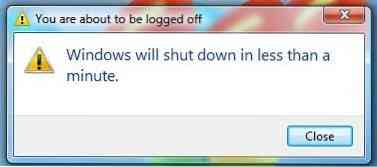
Dit geeft je 30 seconden om het afsluiten van het systeem af te breken. Zodra het afsluiten of opnieuw opstarten is afgebroken, krijgt u een pictogram in uw systeemvak.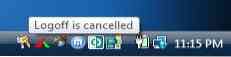
Klik op het pictogram om het te laten verdwijnen!
Op dezelfde manier kunt u een Snelkoppeling opnieuw starten met een vertraging van 15 seconden met in plaats daarvan: Afsluiten -r -t 30.
Over shutdown-switches gesproken, misschien wilt u Shutdown-opties in Windows zien en New CMD-switches voor afsluiten.exe.
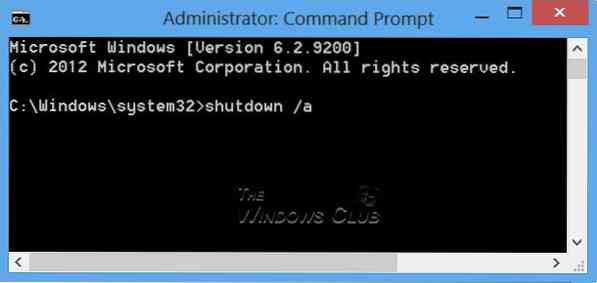
 Phenquestions
Phenquestions


